Тренды. Прогнозные тренды. Практика планирования
Прогнозные тренды используются для планирования цен, описания инфляционных рисков, связанных с реализацией бизнес-плана проекта. Без прогнозных трендов невозможно создать корректную финансовую модель, корректный бизнес-план. Рассмотрим методики, позволяющие быстро строить прогнозные тренды и создавать «прогнозные таблицы».

Хотя никто не может предсказать будущее, важно иметь представление о том, каким может быть бизнес в будущем, и делать прогнозы продаж. Увеличилось или уменьшилось количество людей на вашем целевом рынке за последние несколько лет? На сколько в год? Чтобы сделать интеллектуальный прогноз, вы должны начать с текущих условий, а затем внести изменения в проект в течение следующих трех-пяти лет.
Для планирования цен, инфляционных и прочих рисков используется специальный инструмент, с помощью которого можно определить границы этих рисков и построить вероятностные тренды, которые будут напрямую или косвенно влиять на ваш проект.
Это различные инфляционные тренды, условно говоря, определяющие уровни цен на ваш продукт или на тот продукт, от которого зависит стоимость вашего конечного продукта. Например, если вы производитель молочных продуктов, ваш бизнес будет зависит от цен на молоко, на сухое молоко, а возможно – курса доллара или другой валюты, от которой зависят цены на сырье и т. д.
С помощью специальных инструментов в программе (Budget-Plan Express) можно создавать таблица «прогнозных трендов». Итак, для быстрого заполнения ряда, в программе используется специально созданные инструменты, который позволяет автоматически заполнить ряд с учетом настроек прогнозного тренда, создавать таблица «прогнозных трендов», которые будут полезны для корректировок, при планировании цен, описания инфляционных рисков, связанных с реализацией бизнес-плана проекта.
Вы можете настроить содержание таблиц «прогнозных трендов» по вашему усмотрению – название любых трендов и расчетных валют, для этого используйте форму главного меню «общие настройки».
Budget-Plan Express – программный продукт для подготовки бизнес-планов и презентаций в формате Word и Excel.
Смотрите видео-урок «Пример расчета бизнес-плана с нуля»...
Прогнозные тренды можно построить в программе, в разделе «Финансовый анализ». Здесь есть две прогнозные таблицы – «прогнозные тренды» и «прогнозные курсы валют». Смотрите слайд:
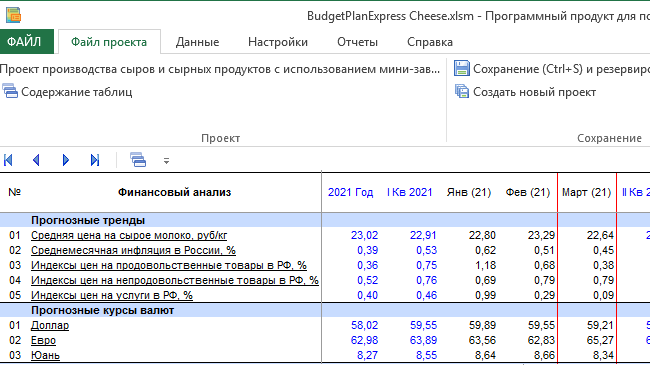
То есть, данные из этих таблиц, в дальнейшем, можно использовать для планирования и корректировок цен, для описания инфляционных рисков и т. д. Также, при подготовки бизнес-плана в Word вы можете выбрать одну из 3 расчетных валют (те, которые вы укажите сами в ваших настройках), и тогда отчеты в Word будут пересчитаны по тому курсу, который указан вами в таблице «прогнозные курсы валют».
✎ Обратите внимание, в показательных примерах указан условный курс валюты, не имеющий ничего общего с реальным курсом. Также, обратите внимание, вы можете прямо из программы, из меню формы редактирования, выполнить запрос в «Яндекс» или «Гугл» по прогнозным курсам валют.
☛ Заметьте, таблица «Прогнозные тренды» доступна для обычного редактирования и для импорта рядов, если они были рассчитаны в других программах или электронных таблицах. Аналогичный интерфейс планирования и заполнения рядов используется в плане «постоянных затрат».
Методы и инструменты планирования прогнозных трендов
Прогнозные тренды в Budget-Plan Express выполняют две основные функции:
- тренды являются частью методики расчета коррекции колебаний цен;
- тренды используются в отчетах при подготовке бизнес-планов в Word: при пересчете таблиц в одну из расчетных валют, используются тренды валют.
Для вызова формы планирования тренда ("Построить тренд"), нажмите (один клик) левой кнопкой мыши активной по ссылке, или – F2.
Для планирования значений ряда, введите значения на начало и окончания года, затем используйте инструменты интерфейса для настройки параметров расчета тренда. После установки настроек нажмите кнопку «Считать» – и ряд будет заполнен в соответствии с параметрами настроек.
Пример планирования ряда с учетом прогнозного тренда:
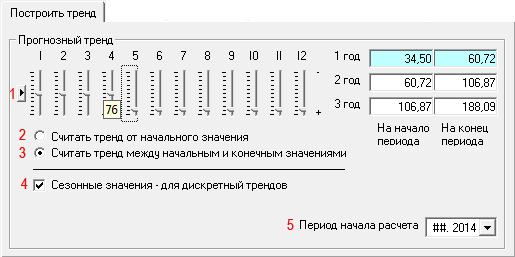
 Инструменты интерфейса:
Инструменты интерфейса:
- Значения по умолчанию. Значение всех слайдеров (периодов) приравниваются к нулю.
- Считать тренд от начального значения. Начальное значение является исходным для расчета тренда. Последующие значения тренда рассчитываются, как начальное помноженное на коэффициент сезонности, без учета коэффициента сезонности в первом периоде:

-
Значение трендаi = C1 + C1 × (Ai - A1)
Где:
Аi – значения сезонности в i-м периоде;
С1 – значения на начало периода.
- Считать тренд между начальным и конечным значениями. Промежуточные значения тренда рассчитываются, как значения обыкновенной средней скользящей помноженное на коэффициент сезонности:
- Сезонные значения – для дискретных трендов. Если колебания сезонности «нециклические» (установлен флажок "Сезонные значения для дискретных трендов"), то последующие значения слайдеров принимают значение текущего (редактируемого), как показано на рисунке:
- Период начала расчета. Период, начиная с которого, заполняется тренд.
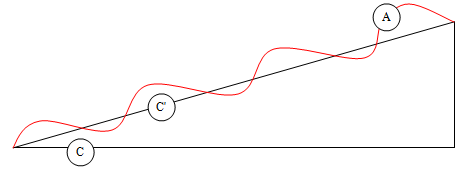
-
Значение трендаi = Аi × С'i
Где:
Аi – значения сезонности в i-м периоде;
С'i – значения средней скользящей i-м периоде;
Подробнее о средних скользящих читайте в разделе скользящие средние и корректировки рядов в Budget-Plan Express.
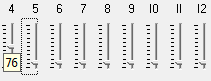
В приведенном примере в 5-м месяце установлено значение 76, это же значение установилось в последующих периодах.
Пример заполнение ряда с учетом настроек
За основу прогнозов, как правило, берутся экспертные оценки различных рейтинговых агентств, информация с сайтов, специализирующихся на прогнозировании, и другие источники. Эти оценки в некоторых случаях являются границами прогнозируемых рисков.
Пример. Заполнить ряд прогнозных цен на бензин марки АИ-95 на период 2015–2017 года.Некоторое агентства по прогнозированию дает следующий прогноз цен на бензин марки АИ-95 (Руб.) на 2015, 2016 и 2017 годы:
-
☛ На начало 2015 – 34,50 руб.
☛ На начало 2016 – 36,20 руб.
☛ На начало 2017 – 37,90 руб.
☛ На конец 2017 – 40,50 руб.
- шаг. Введите соответствующие значения в поля данных – на начало и конец каждого периода, как показано на рисунке:
- шаг. Выберите опцию "Считать тренд между начальным и конечным значениями".
- шаг. Установите соответствующие значения сезонности (флаг "Сезонные значения – для дискретных трендов" должен быть отключен).
- шаг. Нажмите кнопку "Считать".
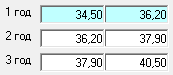
График результата расчета – "Прогноз цен на бензин марки АИ-95" (36 месяцев):
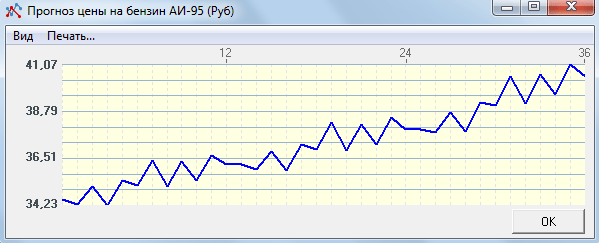
Импорт прогнозных трендов и курсов валют
Процедура импорта вызывается из главного меню: Главное меню → «Данные → Импорт данных» – далее следуйте инструкции.
Применяемые и рекомендуемые процедуры и функции
- Если вы удалили часть данных по ошибке или выполнили действие, наносящее ущерб данным, нужно выйти из программы без сохранения: "Главное меню → Файл проекта → Выход без сохранения".
- Если вы завершаете работу с программой, сохраните изменения: "Главное меню → Файл проекта → Сохранить" (или Ctrl+S). Или используйте выход из программы с сохранением.
- Периодически выполняйте резервное копирование данных: "Главное меню → Файл проекта → Сохранение и резервирование" или Ctrl+Shift+S. Файл проекта сохраниться в папке «backup», имя проекта будет отображать дату и время сохранения. Для восстановления файла, просто скопируйте его в системную папку («BPlanExpress»).
- Если у вас несколько проектов (или вариантов расчета) создайте файл-шаблон, и, начиная новый проект, открывайте файл-шаблон, в котором сохранены ваши настройки или предварительные расчеты проекта, выберите пункт меню: "Главное меню → Файл проекта → Создать новый проект". Это позволит сократить время разработки проектов. ☛ Заметьте, новый проект создается в системной папке («BPlanExpress»), которая открывается по умолчанию.
- Выполнить итоговый расчет: "Главное меню → Данные → Рассчитать". Тоже самое – F9.
- Очистить таблицу (обнулить значения): "Главное меню → Данные → Очистить таблицу".
- Удалить таблицу (удалить все данные и параметры настроек таблицы): "Главное меню → Данные → Удалить таблицу".
- Очистить строку (обнулить значения): "Контекстное меню (правая кнопка мыши) → Очистить строку."
- Транслит: "Главное меню → Настройки → Транслит текста таблиц". Выберите язык перевода.
- Экспорт: "Главное меню → Отчеты → Экспорт в Excel". Там же – экспорт в Word.
- Финансовый и инвестиционный анализ. Настройки параметров показателей эффективности проекта: "Главное меню → Настройки → Инвестиционный анализ".
- Быстрый график: "Контекстное меню (правая кнопка мыши) → График строки." Перед вызовом, установите курсор в любом месте строки с нужными данными. Смотрите также раздел «Подготовка отчетов и бизнес-планов. Графики».
